请各位转载的博友注明出处:http://write.blog.csdn.net/postedit/43563757
有一段时间没碰过stm32了,现在记录下来,回顾一下,也希望能给大家一些帮助
学习单片机,首先得创建一个工程,然后才能发挥你的编程才能去完成你想要实现的功能,那么,我就从创建一个stm32的工程开始
1、首先在你的电脑中,创建一个新的文件夹,我这里在桌面建立一个示范
2、打开文件夹,在打开的文件夹中建立四个文件夹
这里先了解一下这四个文件夹的用处
CORE是存储子程序的文件夹
SYSTEM是存储库函数的文件夹
OBJ是存放编译和运行时,编译器产生的中间文件的文件夹
USER就是存放主函数以及启动文件,工程目录
3、打开CORE的文件夹,在这里新建一个文件夹,用于存放子函数
4、打开USER文件夹,将启动文件复制到这个文件夹下,这里我提供一个启动文件网盘链接,供大家下载链接:http://pan.baidu.com/s/1pJLqM3h 密码:xkk3
5、打开SYSTEM,在这个文件夹中放入库文件的文件夹,这里以原子的库文件为例,也同样附一下网盘链接链接:http://pan.baidu.com/s/1o6vAxlg 密码:8z35
6、打开keil
7、在菜单栏中的project中找到New .....建立新工程
8、然后就是选择工程创建的路径,将工程放在USER文件夹中,并为工程命名,点击保存
9、然后会跳出单片机型号的选择,找到STMicroelectronics,点前面的+号,选择型号,我之前的启动文件是STM32F103的,所以这里单片机的型号要选103开头的,我单片机的型号是stm32F103ZE,所以选择这种型号的,然后点OK
然后跳出的对话框
点 否 就是了
10、然后就








 本文档详细介绍了如何在Keil环境下创建一个STM32工程,包括创建文件夹结构、添加启动文件、引入库文件、配置工程设置等步骤,适合初学者参考。
本文档详细介绍了如何在Keil环境下创建一个STM32工程,包括创建文件夹结构、添加启动文件、引入库文件、配置工程设置等步骤,适合初学者参考。

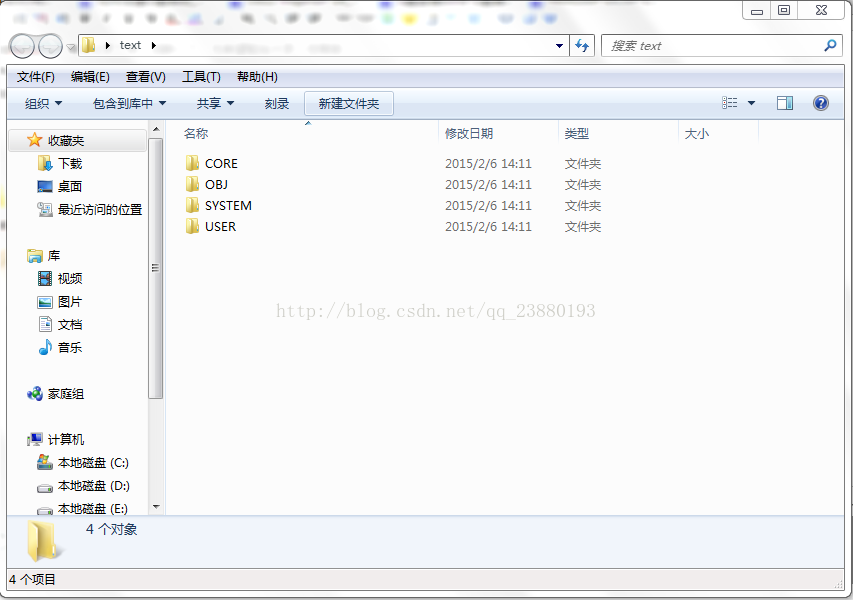
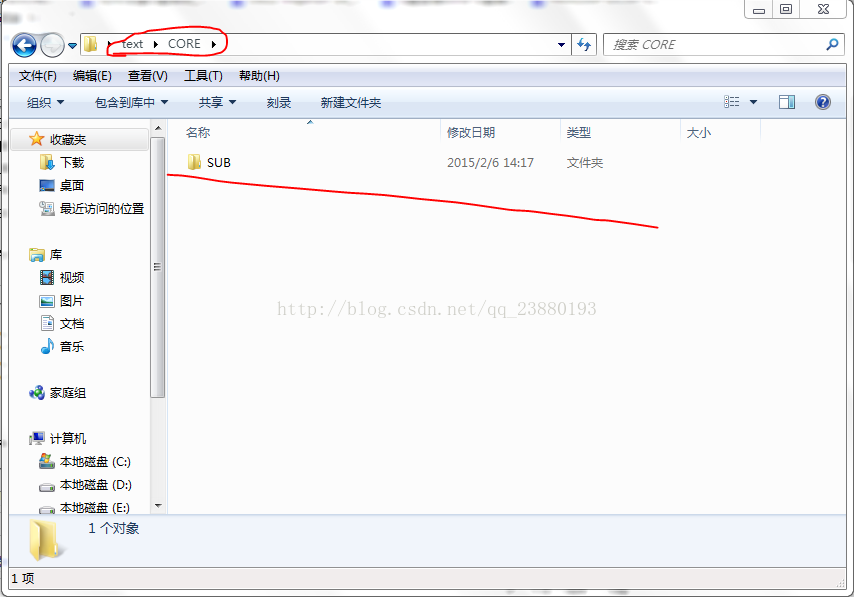



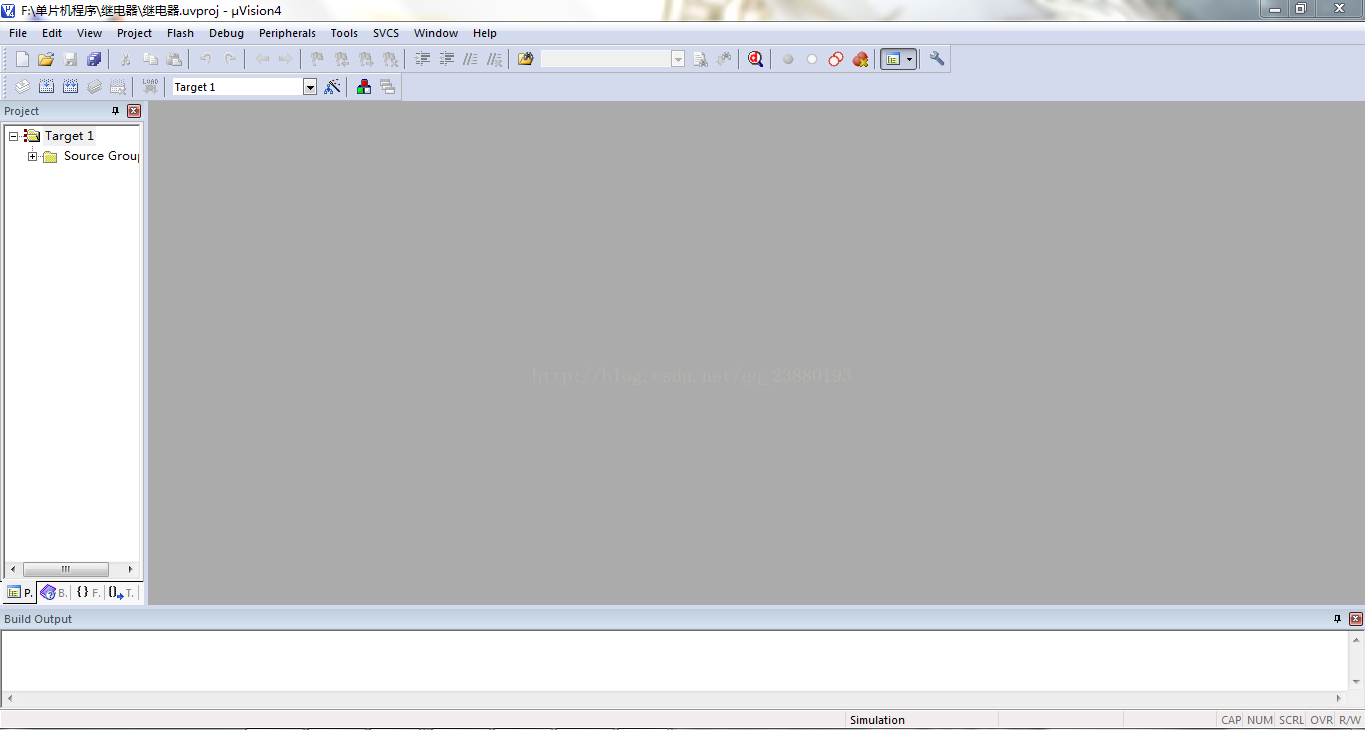



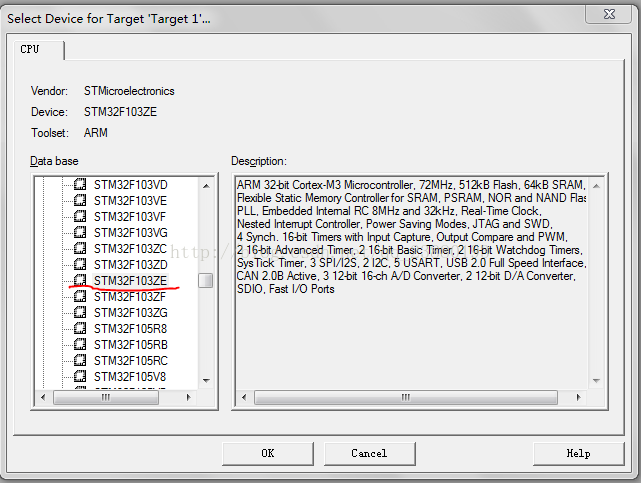
 最低0.47元/天 解锁文章
最低0.47元/天 解锁文章















 3672
3672

 被折叠的 条评论
为什么被折叠?
被折叠的 条评论
为什么被折叠?








